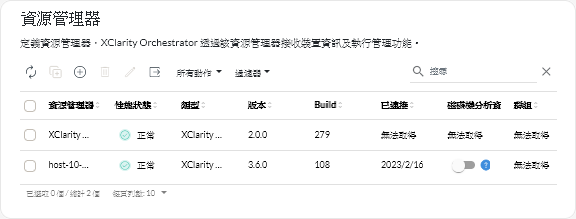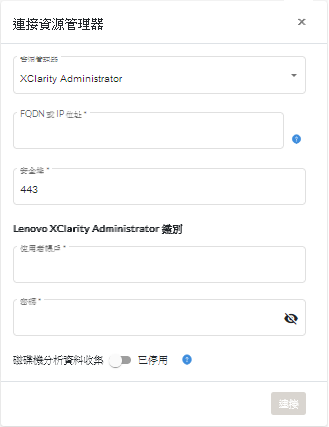連接資源管理器
Lenovo XClarity Orchestrator 會經由資源和應用程式管理器監視和管理裝置。
開始之前
您必須是獲指派預先定義監督者角色之使用者群組的成員。
XClarity Orchestrator 可以支援不限數量的資源管理器來共同管理最多共 10,000 個裝置。
確定資源管理器受支援(請參閱支援的硬體和軟體)。
確定資源管理器在線上,而且可從 XClarity Orchestrator 透過網路連線。
請確定您用於對資源管理器進行鑑別的使用者帳戶具有正確權限。若是 XClarity Administrator,必須將使用者帳戶指派給 lxc-supervisor、lxc-admin、lxc-security-admin、lxc-hw-admin 或 lxc-recovery 角色。
確定資源管理器中的受支援事件轉遞器沒有達到數目上限。XClarity Orchestrator 與資源管理器建立連線後,會在該資源管理器中建立事件轉遞器。
連接具有外部簽署憑證的資源管理器時:
- 確定該憑證是 X.509 v3 憑證。XClarity Orchestrator 無法連接到具有外部簽署 v1 憑證的資源管理器。
- 確定憑證詳細資料包含下列需求。
- 金鑰使用方法必須包含
- 金鑰合約
- 數位簽章
- 金鑰編密
- 增強金鑰使用方法必須包含
- 伺服器鑑別 (1.3.6.1.5.5.7.3.1)
- 用戶端鑑別 (1.3.6.1.5.5.7.3.2)
- 金鑰使用方法必須包含
關於此作業
XClarity Orchestrator 支援下列資源和應用程式管理器。
- Lenovo XClarity Administrator。管理、監視和供應配備基板管理控制器的 Lenovo 裝置。
- Schneider Electric EcoStruxure IT Expert。管理和監視基礎架構資源。
- VMware vRealize Operations Manager。
連接 XClarity Administrator 資源管理器時,XClarity Orchestrator:
- 擷取由資源管理器管理的所有裝置的相關資訊。
- 在管理伺服器中建立並啟用事件轉遞器(用於 REST Web 服務)以監視事件並將事件轉遞至 XClarity Orchestrator。
您提供的網路位址(IP 位址或主機名稱)會用來做為管理器名稱。
程序
若要連接資源或應用程式管理器,請完成下列步驟。
在您完成之後
您可以在資源管理器卡片上執行下列動作。
- 在性能狀態欄檢視資源管理器的連線狀態。
- 按一下編輯圖示 (
),以修改所選取資源管理器的認證和內容。
建立一項工作以執行此作業。您可以從卡片監視工作的進度。如果工作未成功完成,請按一下工作連結以顯示工作的詳細資料(請參閱監視工作)。
- 按一下編輯圖示 (
),以啟用或停用選取的 XClarity Administrator 資源管理器的磁碟機分析資料收集。
註當XClarity Administrator 有連線或認證問題時,會停用磁碟機分析資料收集切換開關(請參閱資源管理器連線突然中斷)。 - 按一下刪除圖示 (
) 即可中斷連接並移除所選取的資源管理器。
註如果XClarity Orchestrator 無法連接到資源管理器(例如,如果認證已過期或有網路問題),請選取強制中斷連線。 建立一項工作以執行此作業。您可以從卡片監視工作的進度。如果工作未成功完成,請按一下工作連結以顯示工作的詳細資料(請參閱監視工作)。
當資源管理器移除之後,由該資源管理器管理的所有裝置也會移除。這包括裝置庫存、日誌、計量資料和分析報告。
- 針對連線資源管理器時發生的問題進行疑難排解(請參閱無法連接資源管理器)。
提供意見回饋